Mitä tietää
- Lataa Google Home -sovellus Androidille tai iPhonelle/iPadille.
- Android: Napauta Laite † asetukset † Laitteen informaatio † Laitteen nimi † Tallentaa†
- iPhone/iPad: Napauta Laite † asetukset † Laitteen informaatio † Laitteen nimi † Tallentaa†
Tässä artikkelissa kerrotaan, kuinka yksi Google Home -laite nimetään uudelleen Android- ja iOS-mobiilisovelluksella.
Kuinka vaihdan lempinimeni Google Homessa?
Lataa ensin Google Home -sovellus Androidille tai iOS:lle. Muuta sitten Google Home -nimesi noudattamalla alla olevia ohjeita. Vaikka alla olevat ohjeet ja kuvakaappaukset koskevat iOS-laitteita, prosessi on lähes identtinen Androidissa. Koska Google Home -sovellus on saatavilla vain Androidille, iPhonelle ja iPadille, sinun on ladattava Android-emulaattori Windowsille, jos haluat vaihtaa nimeäsi tietokoneella.
-
Lataa Google Home -sovellus App Storesta tai Google Play Kaupasta.
-
Avaa sovellus ja valitse muutettavan laitteen nimi. Jos et näe yhtään Google Home -laitettasi, varmista, että olet kirjautunut kaiuttimeen tai näyttöön liitetylle Google-tilille napauttamalla tilikuvaasi näytön oikeassa yläkulmassa.
-
Lehdistö Asetukset-kuvake laitteen näytön oikeassa yläkulmassa (jota edustaa rataskuvake).
-
Nosturi Laitteen informaatio†
-
Nosturi Laitteen nimi†
-
Kirjoita uusi nimi ja napauta sitten Tallentaa†
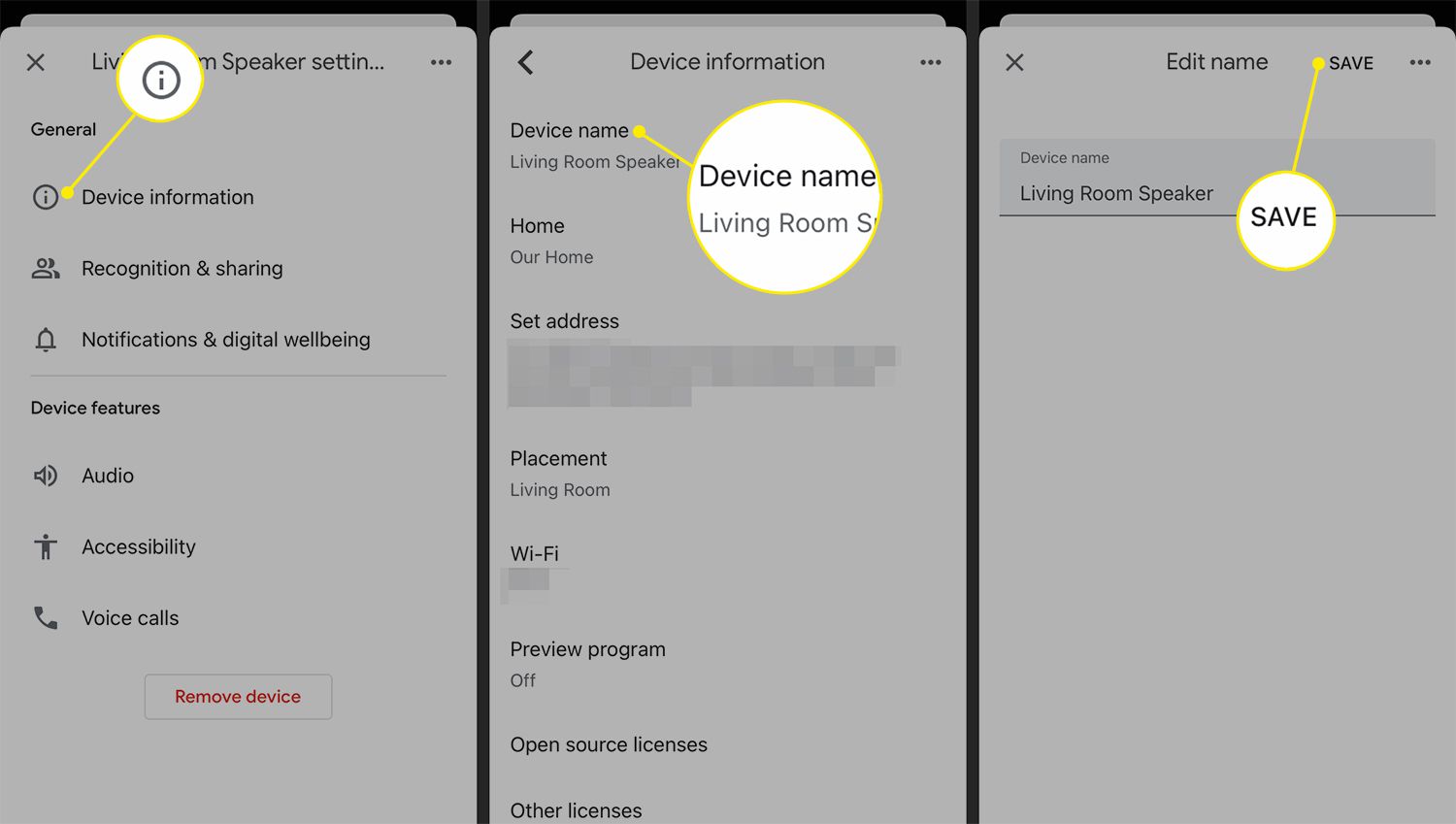
Et voi muuttaa nimeä, johon Google Home -laitteesi vastaa, kun käytät äänikomentoja. Google Home -nimen muuttaminen muuttaa vain tapaa, jolla laite tunnistetaan kotiverkossasi. Sinun on silti aktivoitava se sanomalla «Hei Google» tai «Okei Google».
Miksi antaa Google Homelle lempinimi?
Google Home -sovelluksen avulla voit nimetä uudelleen yksittäisiä Google Home -laitteita, jos kotonasi on useita laitteita ja sinun on tunnistettava ne nopeasti. Esimerkkejä laitteistoista, jotka voit nimetä uudelleen, ovat Google Home, Google Home Mini, Google Nest Mini, Google Home Max, Google Nest Audio, Google Nest Hub ja Google Nest Hub Max. Google Homellasi on oletuksena nimi XXX huoneen koti† Tämä yleinen nimi ei välttämättä ole ongelma, jos kotonasi on vain yksi laite, mutta saatat haluta vaihtaa sen henkilökohtaisemman käyttökokemuksen saamiseksi tai jos kotonasi on useita laitteita. Onneksi Google Homen lempinimen vaihtaminen on melko helppoa. Sinun tarvitsee vain ladata Google Home -sovellus ja muodostaa yhteys samaan Wi-Fi-verkkoon kuin laite, jota haluat muokata. FAQ
-
Kuinka nimeän Google Home Hubin uudelleen?
Jos olet tallentanut useita taloja tai solmukohtia, valitse oikea nimen vieressä olevasta pudotusvalikosta. Valitse asetukset † Kotitiedot † Lempinimi kotona† Käytössä Muokkaa nimeä näyttöön ja muuta nimeä. Nosturi Tallentaa kun olet valmis.
-
Kuinka vaihdan nimeni Google Homessa?
Jos haluat, että Google Assistant viittaa sinuun toisella nimellä, vaihda yhdistettyyn Google-tiliisi yhdistetty lempinimi. Valitse profiilisi kuvake oikeassa yläkulmassa > Assistantin asetukset † Perustiedot † Nimimerkki† Kirjoita uusi nimi tai käytä soita se tai Tallenna omasi vaihtoehtoja.
